36.3 Iniciando operações de Gerenciamento Remoto usando o ZENworks Control Center
O ZENworks Control Center é a interface de controle abrangente baseada na Web para o ZENworks 7 Linux Management. Ele apresenta um console orientado por tarefas para o gerenciamento de vários componentes do ZENworks, incluindo o Gerenciamento Remoto.
Você pode iniciar várias operações de Gerenciamento Remoto nos seguintes locais:
36.3.1 Iniciando uma sessão de Gerenciamento Remoto em Tarefas Comuns
-
No ZENworks Control Center, clique em .
-
Em Tarefas do Dispositivo no painel esquerdo, clique em para abrir a seguinte caixa de diálogo:
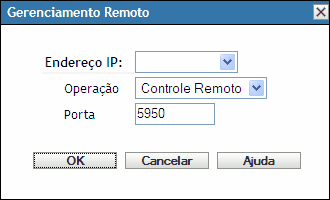
-
No campo , especifique o endereço IP ou o nome DNS do dispositivo que deseja controlar remotamente.
-
Selecione a operação de Gerenciamento Remoto a ser executada no dispositivo. As opções disponíveis são , e .
A tabela abaixo indica e explica todas as operações que você pode selecionar na lista suspensa:
-
Especifique o número da porta configurada para a operação selecionada.
Os números de porta preenchidos automaticamente são aqueles definidos nas Configurações de Gerenciamento Remoto no nível de zona.
-
Clique em .
-
Leia a mensagem de Segurança Java e clique em para aceitar o certificado do applet assinado. Para evitar que a mensagem seja exibida novamente, selecione .
-
Se a configuração estiver habilitada, clique em na caixa de diálogo de mudança de permissão no dispositivo gerenciado.
-
Especifique a senha no console de gerenciamento e clique em .
IMPORTANTE:Recomendamos usar o plug-in Java 1.5.x no browser do Console de Gerenciamento.
36.3.2 Iniciando a sessão de Gerenciamento Remoto no contexto do dispositivo
Você pode executar operações de Gerenciamento Remoto em um dispositivo específico.
-
Na home page do ZENworks Control Center, clique em .
-
Clique em ou .
-
Selecione o dispositivo a ser controlado remotamente.
ou
Clique no nome do dispositivo e, em seguida, clique em em Tarefas de Servidor (se você tiver selecionado Servidor) ou (se você tiver selecionado Estação de Trabalho) no painel esquerdo.
-
Se você tiver selecionado o dispositivo na etapa 3, clique em no menu para abrir a caixa de diálogo Gerenciamento Remoto:

-
Selecione o endereço IP do dispositivo.
-
Selecione a operação de Gerenciamento Remoto a ser executada no dispositivo.
A lista suspensa de operações baseia-se nas configurações efetivas de Gerenciamento Remoto do dispositivo gerenciado. As opções disponíveis são , e .
A tabela abaixo indica e explica todas as operações que você pode selecionar na lista suspensa:
-
Especifique o número da porta configurada para a operação selecionada.
Os números de porta preenchidos automaticamente são aqueles definidos nas Configurações de Gerenciamento Remoto para o dispositivo selecionado.
-
Clique em .
-
Leia a mensagem de Segurança Java e clique em para aceitar o certificado do applet assinado. Para evitar que a mensagem seja exibida novamente, selecione .
-
Se a configuração estiver habilitada, clique em na caixa de diálogo de mudança de permissão no dispositivo gerenciado.
-
Especifique a senha no console de gerenciamento e clique em .